Jakarta, itechmagz.id – Sangat penting untuk dipahami para pengguna yaitu cara melihat WhatsApp Web terakhir aktif untuk menghindari risiko akun digunakan oleh orang lain.
WhatsApp Web merupakan ekstensi berbasis komputer dari aplikasi WhatsApp di ponsel. Pesan yang masuk ke kontak akan tersinkronisasi di antara kedua perangkat ini sehingga pengguna bisa melihatnya dari perangkat manapun dengan mudah.
Namun, kamu harus hati-hati ketika menggunakannya apalagi jika perangkat yang digunakan untuk log in bukan milik pribadi. Pastikan untuk selalu log out dari WhatsApp Web agar privasi senantiasa terjaga.
Cek juga riwayat aktivasinya untuk memastikan tidak ada orang lain yang membuka akun milikmu. Untuk melakukannya, kamu dapat mengikuti cara yang dilansir dari Istaunch.
Cara melihat WhatsApp Web terakhir aktif
Pada awalnya, pengguna akan mendapat notifikasi di ponselnya ketika mengakses WhatsApp Web. Hanya saja notifikasi ini kini telah hilang sehingga akun lebih rawan untuk disadap.
Hal itu membuat oknum pembajak bisa dengan mudah membuka WhatsApp Web tanpa kamu ketahui.
Nah, untuk memastikan ini tidak terjadi, kamu bisa coba mengikuti cara melihat WhatsApp Web terakhir aktif berikut ini:
- Buka aplikasi WhatsApp di ponsel.
- Ketuk titik tiga di pojok kanan atas, pilih menu perangkat tertaut atau linked devices.
- Daftar perangkat yang terhubung dengan akun WhatsApp akan muncul di layar ponsel.
- Pada bagian bawah nama perangkat, kamu bisa melihat status aktif atau tidaknya dilengkapi dengan jam terakhir aktif. Misalnya, “Last active today at 15:15”.
Jika statusnya aktif tapi kamu tidak mengenali nama perangkat, itu berarti ada orang lain yang membukanya.
Sebagai langkah antisipasi, kamu hanya perlu menekan nama perangkat tersebut, lalu memiliki opsi “Log Out”. Dengan begitu koneksi akun WhatsApp dengan perangkat akan terputus.
Cara log in WhatsApp Web
Jika ingin kembali menggunakan laman WhatsApp Web di laptop ataupun komputer, kamu bisa mengikuti langkah-langkah berikut ini:
- Buka laman web.whatsapp.com.
- Layar akan menunjukkan gambar QR sebagai opsi Log In.
- Buka WhatsApp, klik titik tiga di pojok kanan atas, pilih menu perangkat tertaut.
- Pilih menu “Link a Device”, lalu arahkan kamera ke kode QR di layar komputer.
- Seluruh percakapan akan terbuka di laman WhatsApp Web.
(Sumber: CNN Indonesia)


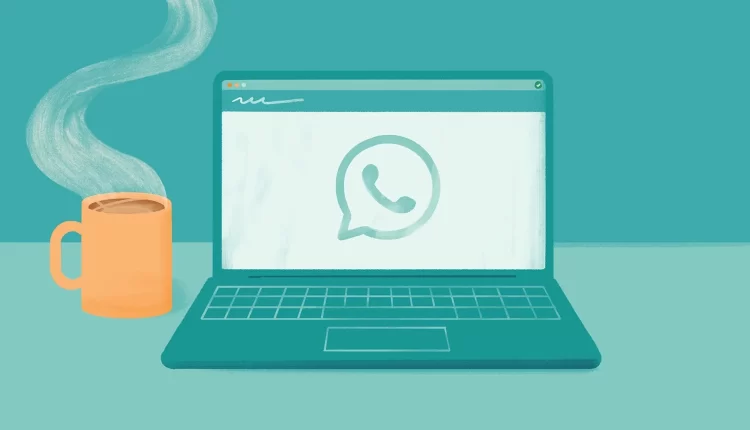
Comments are closed.